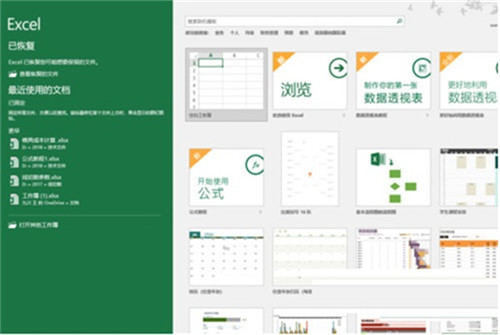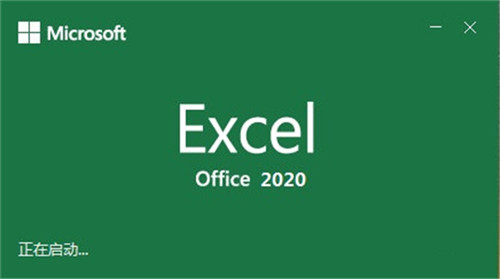Excel2020破解版是一款获取自microsoft office软件中的制作表格剖析部件,有关客户能够将一系列数据信息导到这款软件中去,随后能够对其开展剖析实际操作而且一键生成各种各样十分形象化的数据图表,那样就可以大大的提高有关客户的工作效能。此外,该软件还适用共享作用,客户能够将报表內容共享给别人,让别人一起协作改动剖析。
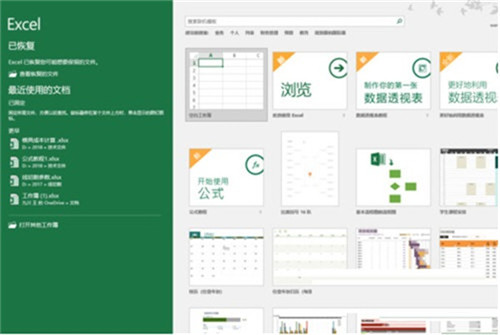
Microsoft Excel2020汉语破解版下载是一款十分著名的制作表格软件,这款软件聚集了比较丰富的数据图表类型,包含了:柱形图、扇形图、折线统计图这些,有关客户只必须依照有关流程开展数据信息导进,随后点一下形成就可以。最值得一提的便是该软件还适用复印作用,那样就可以为客户省掉许多不便。
Excel2020破解版功能介绍
假如从初期 Excel 版本更新至 Excel 2020 for Windows,仍然能应用全部了解的作用,而且还将发觉一些新作用!Excel 2020 中大家最非常容易采用的新作用例如一键生成漏斗图,立即用地形图来剖析各地区销售数据,增加了文字联接的 Concat 涵数和 TextJoin 涵数这些。
1、增加涵数
2、增加数据图表
3、提高的视觉效果目标
4、磨叽改善
5、更优的功能
6、更便于共享资源
7、基本改善
8、数据透视提高作用
9、Power Pivot 升级
10、公布到 Power BI
11、获得和变换 (Power Query)
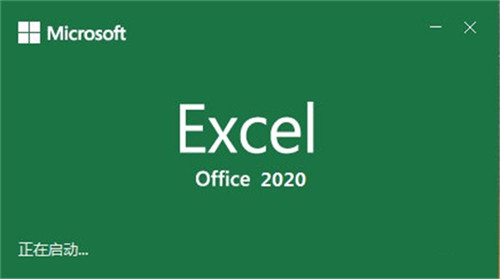
Excel2020破解版怎么创建表格
我们打开一个excel表格,发现它默认的字号只有11,很小,我一般习惯改一下字体, 比如我们这里改成16,当然不改也可以。
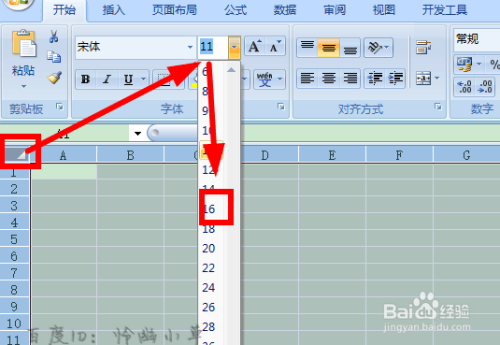
我们可以先把需要的表格内容都输进去。
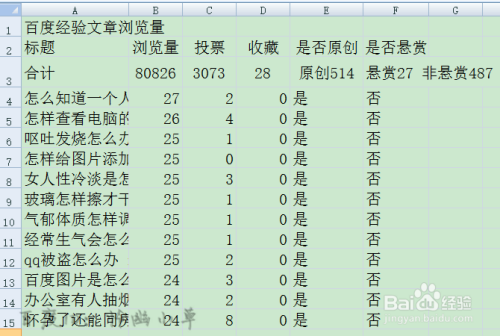
我们发现第一列放标题的地方太小了,不能完全显示出来,需要调整一下列宽,把鼠标移到A列和B列中间的线,然后按住鼠标左键向右拖动,就可以调整到适合的列宽了。
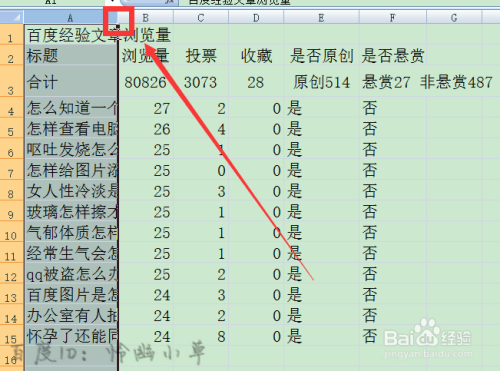
我们把首行的单元格选中到表格的最后一列,然后点击;开始”菜单内的合并单元格图标, 也可以把标题的字体设置大一点,比较美观。
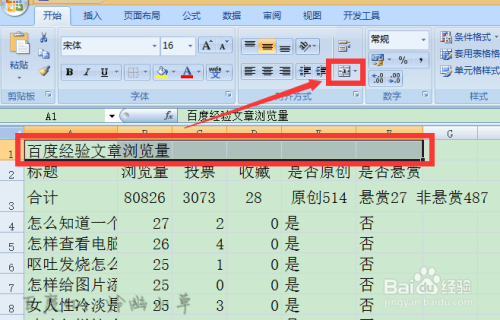
我们还可以让数据居中,方法是选择列,点击对齐方式里面的;居中”小图标,A列全部居中可能不太好看,可以只选择A2、A3单元格居中。
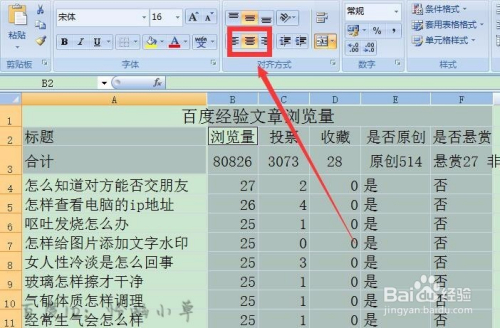
有时有一两个单元格可能会比较长,但如果整列拉宽不好看,我们可以把这个单元格的字体缩小,还可以设置自动换行,方法是选中单元格后调下字体,再点击自动换行的小图标,如图。
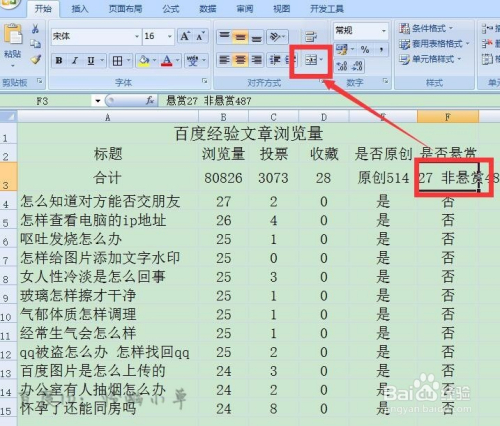
选中除了标题外的表格,然后点击边框中的;所有框线”,表格制作完成。
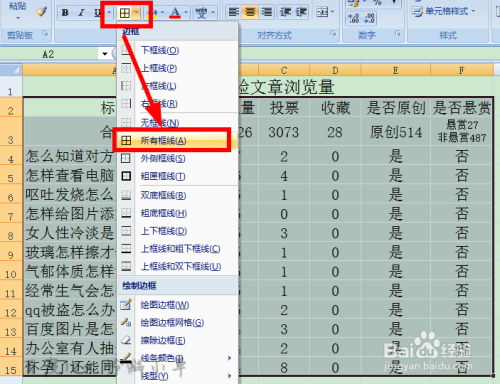
Excel2020破解版怎么拉出1至100
首先,打开Excel表格的空白界面,在A1格子中输入1
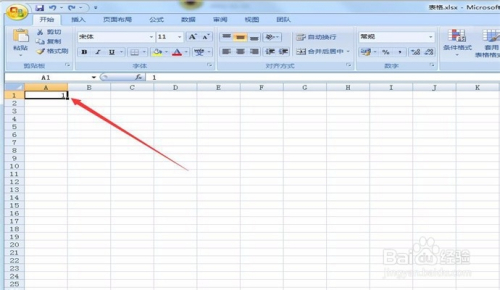
然后找到并点击顶部菜单栏中的;填充”
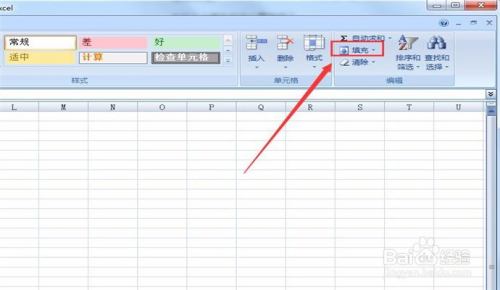
弹出菜单,左键单击;系列”,跳出弹窗
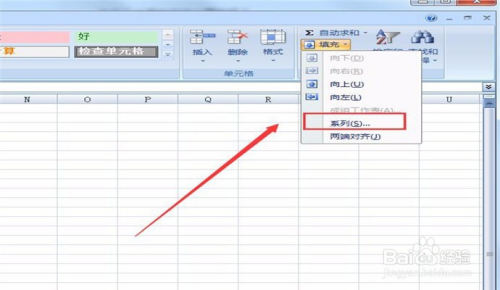
在弹窗中,选择行或者列的填充,选择等差序列
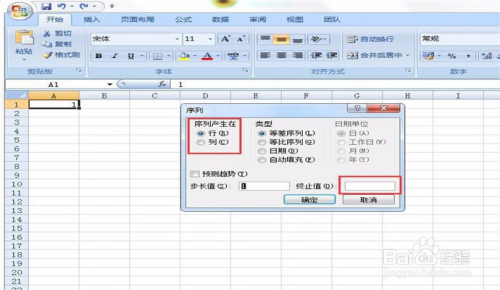
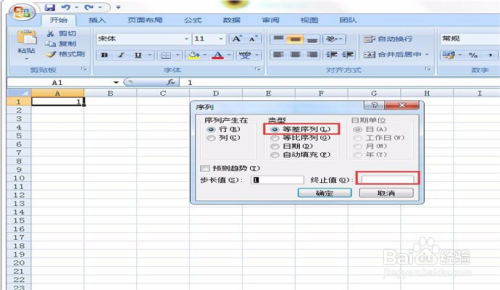
终止值填上100,点击确定,表格自动填充1至100
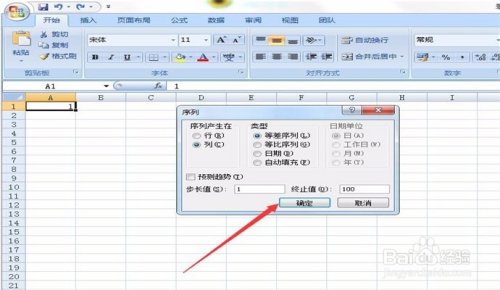
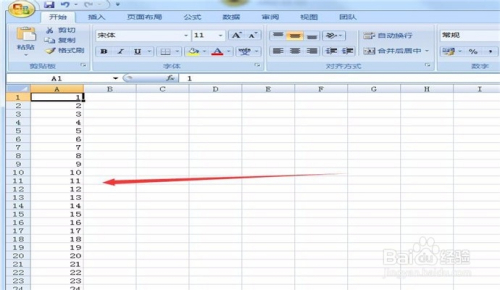
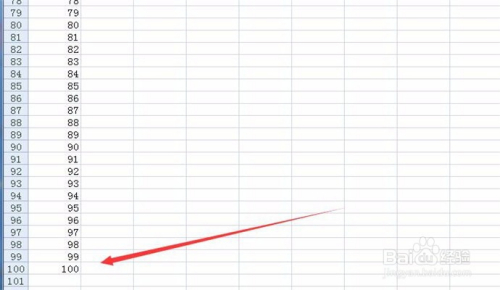
Excel2020破解版怎么筛选重复的内容
1、首先在电脑的主界面上打开你要筛选出重复项的excel表格。
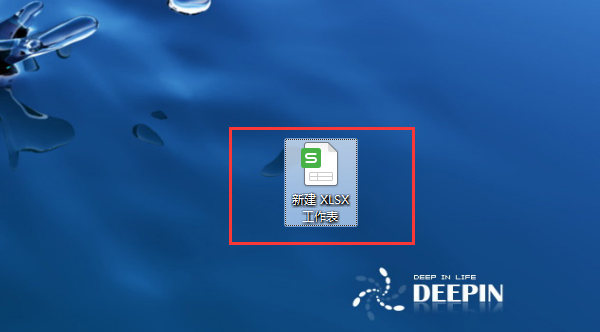
2、进入到表格页面以后,接下来在页面的上方点击【条件格式】。
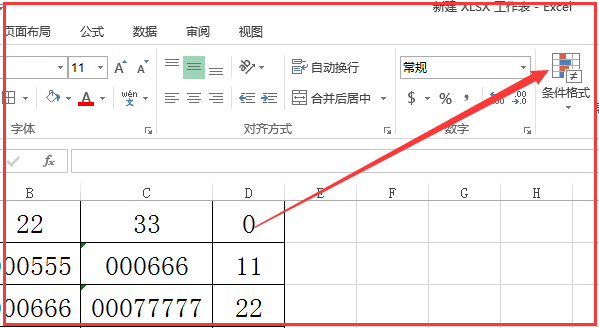
3、接着选择【突出显示单元格规则】。
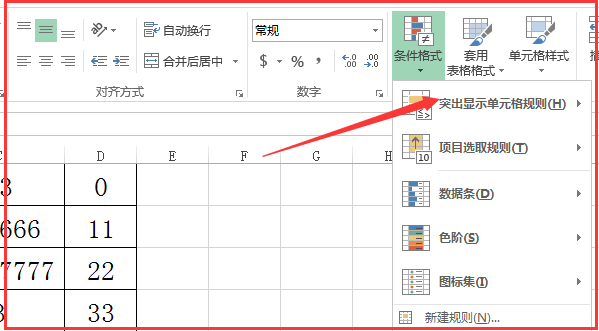
4、然后在接下来的操作页面中选择【重复项】。
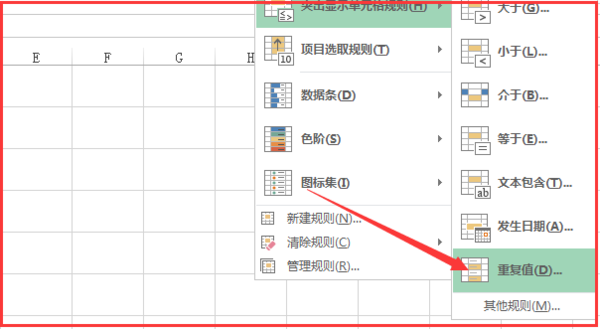
5、然后在弹出来的页面选择【确定】就实现了一个excel表格中筛选重复的数据的目的。
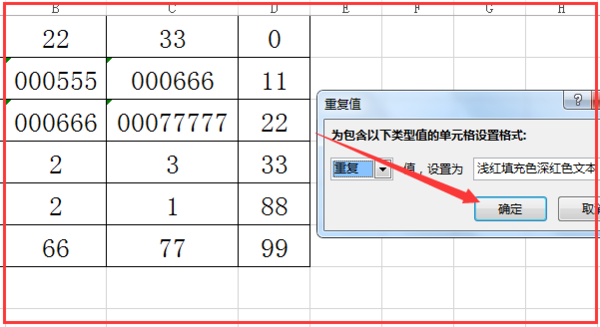
Excel2020破解版常见问题
一、Excel打不开怎么办?
excel文件打不开,原因有很多种。
1、文件损坏。这时只有找一些专业修复软件才可以。
2、加载宏文件,加载宏文件是隐藏窗口的。可以加载宏文件xla或xlam改为正常的xls文件和xlsx文件就可以打开了。
3、打开文件看不到excel界面。这时可以尝试通过工具栏中的打开命令打开EXCEL文件。然后通过;工具--选项--在选项窗口中的常规选项卡中选取;忽略其他应用程序”后,就可以正常打开EXCEL文件了。
二、不能将对象移到工作表外
这是一个让人崩溃的难题,当我们想要插入新列、或者隐藏列时,Excel提示「无法将对象移到工作表外」。
这是因为,工作表末列附近有Excel对象(比如文本框、形状等),当我们插入新列、或者隐藏列时,将导致这些对象跑到工作表之外,而这是不允许的。
解决方法很简单,按「Ctrl+→」移动到Excel边界,然后删除掉附件的对象即可。
三、无法插入新的单元格
这个问题和「无法将对象移到工作表外」其实本质是一样的,只是Excel的报警提示不一样。
这是因为,在Excel边界最后一列有内容,也就意味着Excel的边界被填满了,无法再扩展了,因此也就无法插入新的单元格了。
因此,解决方法同样很简单,按「Ctrl+→」移动到Excel边界,然后删除掉最后一列的内容即可。
四、打开慢、公式更新慢
打开excel表格非常缓慢,更新数据时一直在运算。有时要几分钟才能打开和更新结束。
原因:文件中公式太多,特别是数组公式过多。
解决方法:
1、优化公式,尽量少数用数组公式。有时可以用添加辅助列的方法替换数组公式。
2、运算模式改为手动运算。(公式 - 运算模式 - 自动改为手动),需要更新时按F9键。
五、复制表格,行高和列宽都发生了变化
Excel中复制表格,有这样的规则:
①全选行进行复制,则可以保留源行高
全选中第一行至数据区域最后一行,然后进行复制,无论将表格区域粘贴到什么位置,都能够保持行高不变。
②全选列进行复制,则可以保留源列宽
全选中第一列至数据区域最后一列,然后进行复制,无论将表格区域粘贴到什么位置,都能够保持列宽不变。
六、如何快速定位到单元格?
方法一:按F5键,出现;定位”对话框,在引用栏中输入欲跳到的单元格地址,单市;确定”按钮即可。
方法二:单击编辑栏左侧单元格地址框,输入单元格地址即可。
Excel2020破解版软件特色
多平台
windows/linux/ios/android四大系统平台流畅运行
更快更强大
秒速打开/计算/处理,1,000,000行表格数据处理能力
细节更贴心
方便文档创作的稻壳儿模板库,异常退出时恢复现场
随意换肤的wps,自由定制个性主题
四大惊艳默认皮肤
新鲜换肤功能,打造属于你的wps
全新win8扁平化设计风格
重新绘制3000多个功能图标,不同主题随心换
更合理的功能布局
尊重人的交互设计,指尖舒适如玩乐